
Nejste si jisti, že máte rádi dotykovou lištu? Možná většinou prostě nemiluješ, co je na něm. Bez obav: to se snadno změní.
Dlouho jsem měl problémový vztah s horními řadami kláves na Macu. Některé, například přepínání hlasitosti a jasu, používám neustále; ostatních, jako je Mission Control a Launchpad, jsem se nikdy nedotkl. Existovaly způsoby, jak vyměnit funkce těchto klíčů za něco jiného, pokud jsem se rozhodl tato tlačítka použít, ale závisely na softwaru třetích stran a často nefungovaly důsledně. Samotný klíč by navíc vypadal stejně, což znamená, že ikona neodpovídá žádné nové funkci.
Tady svítí dotyková lišta. Máte pod kontrolou, která tlačítka se budou zobrazovat a jak se budou zobrazovat. A je snadné přizpůsobit jej ihned po vybalení z krabice.
Co je na Touch Baru?
Než začneme hovořit o přizpůsobení, proberme si základní informace o fungování dotykové lišty. Tady je lišta bez otevřené aplikace:

Klávesa Escape zabírá místo zcela vlevo, jak to vždy dělá. Vpravo máme čtyři tlačítka, která Apple nazývá Command Strip. Klepnutím na šipku směřující doleva tento pás rozbalíte a zobrazíte kolekci tlačítek podobných horní řadě fyzických kláves na jiných MacBookech.

Tomu se říká rozšířený kontrolní proužek. Většina uživatelů ji uvidí, pouze když konkrétně rozbalí příkazový pruh. Je však možné nastavit toto jako výchozí (více o tom později).
Prozatím si promluvme o zbytku prázdného prostoru, který Apple označuje jako App Controls. Tento prostor využívá jakákoli otevřená aplikace, aby se ukázalo v podstatě vše, co aplikace považuje za důležité. Safari vám například nabízí tlačítka zpět, vyhledávací lištu a tlačítko nové karty.

Microsoft Word vám mezitím poskytuje přesně ten typ tlačítek, který jste zvyklí vidět na panelu nástrojů Microsoft Word.

A některé aplikace, většinou starší, zde neukazují vůbec nic. To je vše, co dotykový panel dokáže, kromě jednoho dalšího triku: staromódní klávesy F (F1, F2 atd.). Chcete-li je zobrazit, jednoduše podržte klávesu „fn“.
To vše je základní, ale je důležité pochopit, než začnete upravovat věci. Když už mluvíme o: pojďme se ponořit.
Jak skrýt ovládací lištu nebo ovládací prvky aplikace
Možná nejste velkým fanouškem ovládacích prvků aplikace a raději byste vždy viděli rozšířený ovládací proužek. Možná to chcete naopak. Ať tak či onak, pro začátek musíte přejít na Předvolby systému a poté do sekce Klávesnice.
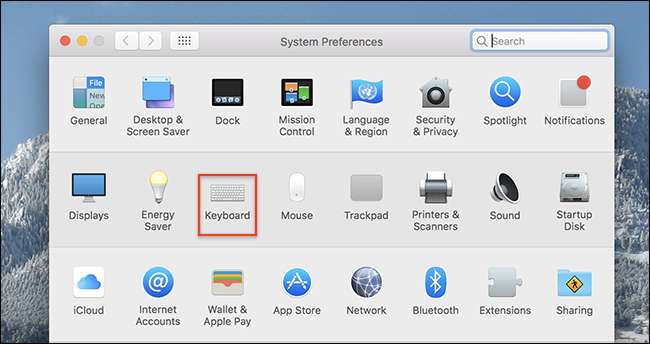
Na kartě Klávesnice v této části, která se ve výchozím nastavení otevře, najdete možnosti související s dotykovou lištou.
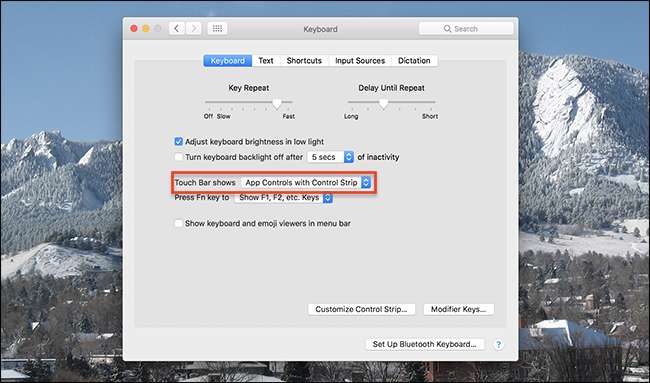
První možnost „Zobrazuje dotykový panel“ vám umožňuje rozhodnout, co dotykový panel zobrazuje.

Výchozí možnost „Ovládací prvky aplikace s ovládacím proužkem“ funguje, jak je uvedeno výše: Ovládací proužek se čtyřmi tlačítky vpravo, klávesa Escape vlevo a Ovládací prvky aplikací zabírající střední prostor.

Druhá možnost „Rozšířený ovládací proužek“ odstraní ovládací prvky aplikace, aby vám vždy zobrazila rozšířenou sadu tlačítek.

Třetí možnost „Ovládání aplikací“ zcela odstraňuje ovládací proužek a zobrazuje pouze tlačítka z aktuálně otevřené aplikace.

Kterou z těchto možností upřednostňujete, je zcela na vás, ale není skvělé mít na výběr?
Jak přizpůsobit tlačítka ovládacího pruhu
Toto je jen začátek přizpůsobení: můžete také uspořádat a nahradit jednotlivé ikony, které jsou v ovládacím pruhu. Chcete-li to provést, klikněte na tlačítko „Přizpůsobit ovládací proužek“ v okně Klávesnice v Předvolbách systému.
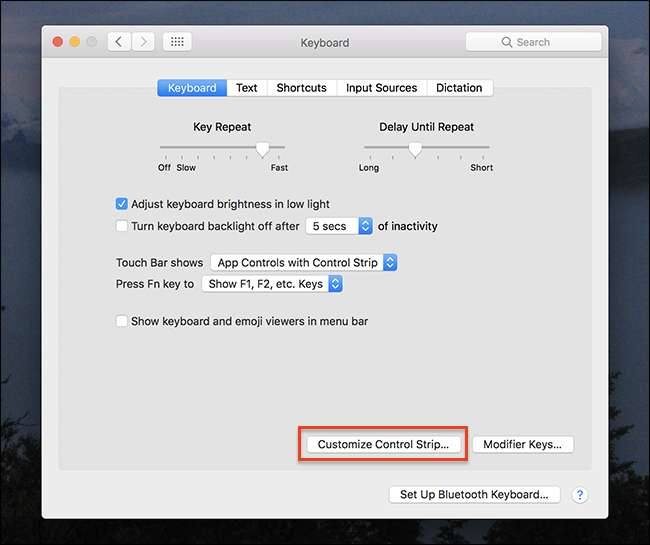
Ikony v ovládacím pruhu se začnou třást, stejně jako ikony na iPhonu nebo iPadu, když je znovu uspořádáváte. Ikony můžete přesouvat klepnutím a přetažením.
Na obrazovce uvidíte také různé ikony.
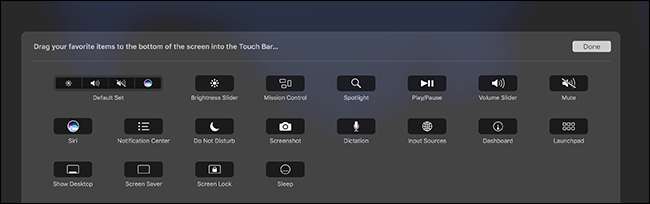
Klepnutím a přetažením ikon z hlavní obrazovky dolů na dotykovou lištu můžete nahradit vše, co tam je. Nejste fanouškem Siri, ale pravidelně používáte Centrum oznámení? Vyměňte jedno tlačítko za druhé; je to na tobě.

Nejsou to jen tlačítka na ovládacím pruhu se čtyřmi tlačítky, která můžete znovu uspořádat nebo vyměnit: můžete přizpůsobit rozšířený ovládací proužek. Pouhým klepnutím na šipku rozbalte ovládací proužek a poté ikony přetáhněte kamkoli chcete.
Jak přizpůsobit ovládací prvky aplikace
Přizpůsobení se neomezuje pouze na ovládací proužek: mnoho aplikací vám umožňuje přizpůsobit jejich ovládací prvky aplikací. Pokud je nabídnuto přizpůsobení, najdete jej na liště nabídky v části Zobrazení> Přizpůsobit dotykovou lištu.
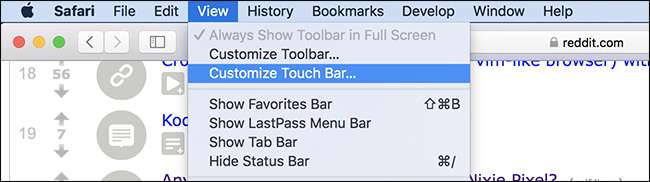
Pokud existuje nějaká konkrétní funkce, kterou hodně používáte v jakémkoli programu, stojí za to ji vyzkoušet. Například: Miluji režim čtečky v Safari a na dotykové liště můžete přidat tlačítko.
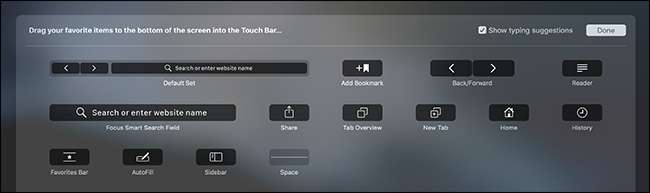
Ne každá aplikace, která podporuje dotykovou lištu, podporuje přizpůsobení, ale nikdy to neuškodí vypadat. Takové vylepšení vám dávají kontrolu nad horní řadou nemovitostí s klávesnicí.







